Упражнение 14.8. Уплотнение гибкого диска
Уплотнение гибкого диска — чисто учебная задача На практике в уплотнении гибких дисков нет никакого смысла, но поскольку экспериментировать с жесткими дисками небезопасно, практические приемы следует отрабатывать на гибком диске.
1.Если компьютерная система защищена программными средствами защиты от компьютерных вирусов, работающими в фоновом режиме, отключите их — они могут препятствовать операциям по уплотнению диска.
2.Вставьте подготовленный диск в дисковод 3,5" (А:).
3.Запустите программу Сжатие данных (Пуск > Программы > Стандартные > Служебные > Сжатие данных).
4. В списке дисков компьютерной системы, представленном в окне программы DriveSpace 3, выберите пункт Диск А:.
5. Дайте команду Диск > Сжать — откроется диалоговое окно Сжатие диска.
6. Щелкните на кнопке Запуск — запустится процедура уплотнения диска, по окончании которой диск А: получит двойной статус — он будет считаться скрытым несущим диском с новым именем (например Н:) и, в то же время, уплотненным гибким диском с именем А:.
7. Запустите программу Проводник. Откройте на левой панели диск А:. По записи в строке состояния убедитесь в том, что диск имеет «кажущуюся» емкость, превышающую стандартную.
8. Перейдите в окно программы Сжатие данных (DriveSpace 3). Отсоедините уплотненный диск командой Дополнительно > Отсоединить.
9, Перейдите в окно программы Проводник. Откройте на левой панели диск А:. По записи в строке состояния убедитесь в том, что диск имеет стандартную емкость 1,44 Мбайт.
10.Убедитесь в том, что на правой панели Проводника присутствует файл сжатого тома Drvspace.OOO, размер которого практически равен емкости гибкого диска.
11.Перейдите в окно программы Сжатие данных (DriveSpace 3). Присоедините уплотненный диск командой Дополнительно > Присоединить. Обратите внимание на то, что после присоединения несущий диск получает имя, следующее за именем после днего диска, установленного в компьютерной системе (например R).
12.В окне программы Проводник повторно убедитесь в том, что диск А: имеет кажущийся увеличенный размер, а файл сжатого тома не отображается.
13.Закройте программы Сжатие данных и Проводник. Уплотненный диск сохраните для следующего упражнения.
 Мы научились уплотнять диски с помощью стандартной системной программы Сжатие данных (DriveSpace 3) и узнаем, как можно переключаться между двумя способами представления уплотненного диска в операционной системе.
Мы научились уплотнять диски с помощью стандартной системной программы Сжатие данных (DriveSpace 3) и узнаем, как можно переключаться между двумя способами представления уплотненного диска в операционной системе.
 Упражнение 14.9. Управление размером сжатого тома
Упражнение 14.9. Управление размером сжатого тома
В предыдущем упражнении мы отдали все свободное пространство гибкого диска для создания файла сжатого тома. Однако, мы могли так не поступать и сохранить часть диска в неуплотненном виде. Впрочем, даже после создания уплотненного диска не поздно пересмотреть вопрос о соотношении уплотненной и неуплотненной областей.
1. Вставьте предварительно уплотненный гибкий диск в дисковод А:.
2.Запустите программу Сжатие данных (Пуск > Программы > Стандартные > Служебные > Сжатие диска).
3. В списке дисков компьютерной системы, представленном в окне программы DriveSpace 3, выберите пункт Диск А:.
4. Дайте команду Диск > Изменить размер — откроется диалоговое окно Изменение размера, представленное на рис. 14.11.
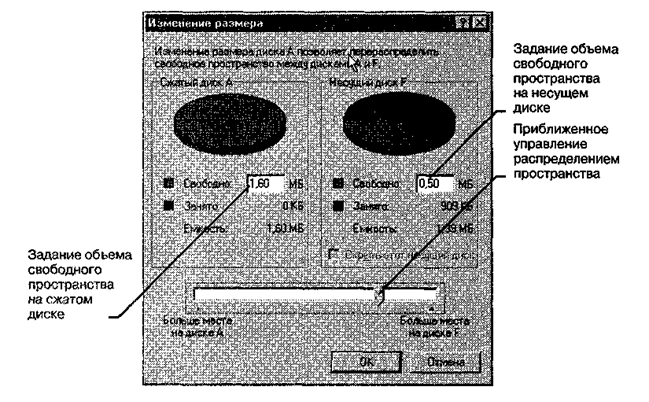
Рис. 14.11. Управление распределением пространства между
сжатым и несущим дисками
5. Протягиванием мыши переместите движок, задающий соотношение емкостей между уплотненным диском А: и несущим диском R. Проверьте, каково это соотношение при крайних положениях движка. Установите движок в положение, при котором на несущем диске остается неуплотненная область емкостью 0,50 Мбайт. Щелкните на кнопке ОК.
6. Запустите программу Проводник (Пуск > Программы > Проводник). Убедитесь в том, что на левой панели Проводника отображаются два гибких диска, якобы присутствующих в системе. Первый (А:) является уплотненным. Второй диск (в нашем случае — R, хотя имя может быть и иным) является несущим.
7.Выберите на левой панели несущий гибкий диск и на правой панели рассмотрите содержащийся на нем файл сжатого тома, а также определите размер свободного пространства по записи в строке состояния.
8.Вернитесь в диалоговое окно Изменение размера и переместите движок в крайнее левое положение (в порядке подготовки к следующему упражнению). Щелкните на кнопке ОК.
9. По окончании процесса закройте программы Сжатие данных и Проводник. Уплотненный диск сохраните для следующего упражнения.
 Мы научились гибко управлять соотношением размеров между несущим и уплотненным дисками, хотя не будем забывать, что физически это две части одного и того же диска. Просто к уплотненной части операционная система обращается при посредничестве драйвера сжатого тома, а с неуплотненной частью диска работает обычным образом. Тот факт, что эта части диска обозначаются разными буквами в Проводнике, как два разных устройства, физического значения не имеет—это сделано только для нашего удобства.
Мы научились гибко управлять соотношением размеров между несущим и уплотненным дисками, хотя не будем забывать, что физически это две части одного и того же диска. Просто к уплотненной части операционная система обращается при посредничестве драйвера сжатого тома, а с неуплотненной частью диска работает обычным образом. Тот факт, что эта части диска обозначаются разными буквами в Проводнике, как два разных устройства, физического значения не имеет—это сделано только для нашего удобства.
 Упражнение 14.10. Корректировка расчетного
Упражнение 14.10. Корректировка расчетного
Дата добавления: 2016-09-26; просмотров: 1485;











